如何在不损失质量的情况下放大图像
已发表: 2024-08-16想了解如何在不损失质量的情况下放大图像吗?您来对地方了。
图片在电子商务行业中发挥着重要作用,因为客户通过查看产品图片来获得对产品的第一印象。如果图像质量不好,那么您最终可能会失去客户。
高质量的图像还会影响任何企业的社交形象,因为视觉内容在社交媒体帐户上分享的可能性会提高 40% 。
创建和上传高质量图像可能很痛苦。特别是增加图像尺寸。拖放技术会影响质量并使其变得模糊。您需要使用适当的工具来调整图像大小,以免失去其原始质量。
为了帮助您解决问题,我们将介绍超过5 种可用于调整图像大小并将其上传到您的电子商务网站的软件。图像不会失去其质量,客户在获取产品的详细图片时也不会遇到任何问题。
感兴趣的?那么我们就开始吧——
优质图像如何影响您的电子商务业务
高质量的图片不仅令人愉悦,而且是任何电子商务业务的重要组成部分。这是顾客首先看到的。然后他们会看到详细的描述和定价。如果您在第一步中丢失了它们,那么他们可能不会向您购买。
以下是图像如此重要的更多原因:
1. 创造良好的第一印象
正如我们之前所说,图像是客户与您的产品的第一次互动。研究表明, 75% 的网上购物者首先查看产品图片。
高分辨率、专业拍摄的照片可以立即传达产品的价值和吸引力。另一方面,质量差的图像可能会阻碍潜在客户,使您的产品显得不那么受欢迎甚至不值得信任。
2. 增加产品吸引力
展示不同角度的详细图像和特写可以帮助客户更好地了解他们所购买的商品。
这减少了不确定性并增加了购买信心。特别是对于注重细节的产品,例如服装、珠宝或科技产品。
3. 提高转化率
清晰、吸引人的图像可以显着提高您的转化率。例如,从不同角度包含产品的多个图像可以提高购买率,因为客户会感觉更了解情况。
4. 降低退货率
当顾客收到与他们在网上看到的图片相符的产品时,他们退货的可能性就较小。 22% 的情况下会发生产品退货,因为人们意识到它看起来与本人不同。
准确、高质量的图像可确保客户准确了解他们得到的是什么,从而减少失望和退货。
5.提高品牌认知度
您的产品图片有助于提升您品牌的整体认知。持续使用高质量的图像可以提升您的品牌的感知价值,使其在拥挤的市场中脱颖而出。
它告诉客户您关心业务各个方面的质量,从产品设计到营销。
不仅如此,出色的产品图片还可以——
- 增加社交媒体参与度。高质量的图像更有可能在 Pinterest、Instagram 等社交媒体平台上获得分享和点赞。
- 改善电子商务网站的搜索引擎优化。带有适当替代文本和描述的高质量图像使您的产品在图像搜索中更容易被发现。
- 支持讲故事。生活方式照片可以展示您的产品的使用情况,帮助客户想象该产品如何融入他们的生活。
如果您有精美的图片来支持优质产品,您将看到销售额呈指数级增长。
想要将您的电子商务商店变成多供应商市场吗?购买并安装流行的 Dokan 多供应商市场插件并立即启动您的市场!

为什么调整大小后的图像质量会下降?
调整图像大小是一项常见任务。您需要调整图像大小以将其上传到社交媒体或创建营销材料。例如,如果您想将图像上传到 Facebook,则图像尺寸必须为1200×628 像素。
然而,许多人遇到一个令人沮丧的问题:放大图像时质量下降。您需要了解为什么会发生这种情况,这样可以帮助您找到更好的解决方案并避免常见问题 -
- 像素化和模糊:在不添加新像素数据的情况下放大图像会拉伸现有像素。由于原始图像数据分布在更大的区域,它会导致像素化和模糊。
- 细节丢失:增加图像尺寸可能会模糊或扭曲精细细节,特别是在照片或图形等高细节图像中。这是由于软件保留原始信息的能力有限。
- 插值方法:调整大小时使用的基本插值方法(例如,最近邻法、双线性法)根据周围像素计算新的像素值。虽然适合进行细微调整,但它们通常会导致较大放大时清晰度和精度的损失。
- 图像压缩:调整大小的图像通常会被压缩以减小文件大小,这可能会引入伪影并降低清晰度,从而降低质量。
- 长宽比失真:调整大小时保持正确的长宽比至关重要。否则可能会扭曲图像,使其看起来不自然或不专业。
为了实现高质量的放大而不出现这些问题,先进的软件使用了复杂的人工智能算法。这些工具分析现有图像数据并添加新像素以保持清晰度和细节。它最大限度地减少了通常与调整大小相关的质量损失。
好吧,闲聊够了。现在让我们进入本文的激动人心的部分。让我们看看如何使用不同的工具增加图像大小。
如何在不损失质量的情况下放大图像
您可以看到,调整大小的图像可能会失去其质量的原因有很多。上传质量不佳的图像不仅会阻碍您的销售,还会损害您的声誉。
但不用担心。您可以使用一些工具来增加图像尺寸而不损失质量。
现在让我们看看您可以安装的工具名称,以了解如何在不损失质量的情况下放大图像。我们选择的工具是在线和离线工具的组合。他们是——
- 预览(应用程序)
- Fotor(在线)
- Photoshop(应用程序)
- Gimp(应用程序)
- Photopea(在线)
现在,让我们看看如何使用它们来放大它们而不损失质量。
如何使用预览放大图像而不损失质量
这适用于所有 Mac 用户。您可以使用默认的预览应用程序来调整图像大小,而不会降低其质量。但请记住,请勿放大超过原始图像尺寸的 3 倍。
第 1 步:从 Finder 中选择图像并选择“预览”
首先,从 Finder 中选择要放大的图像。只需选择一个图像,双击该图像,然后单击“打开方式”选项。然后选择预览选项 -
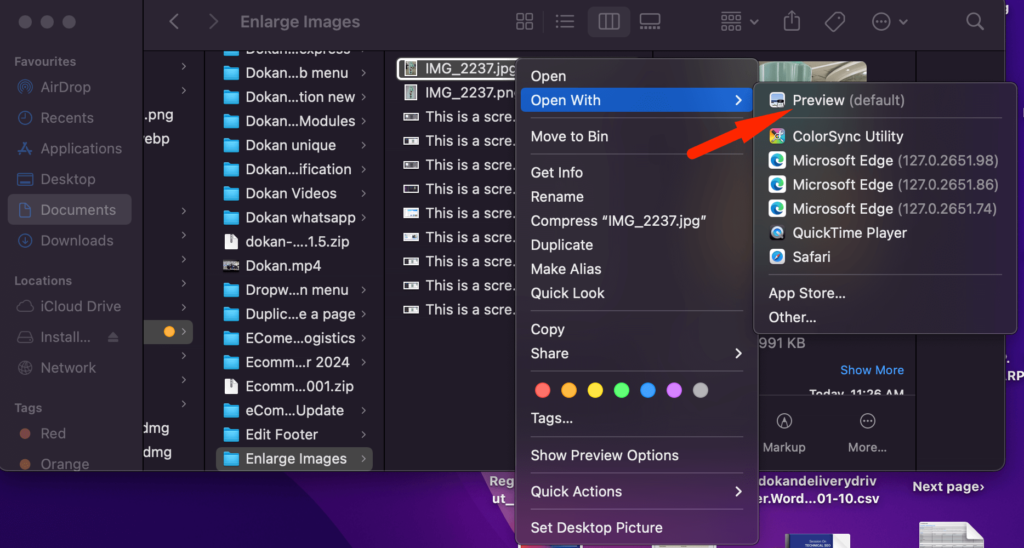
第二步:打开调整选项
现在,在屏幕顶部,您将看到一些选项。从“工具”部分中,选择“调整大小”选项。
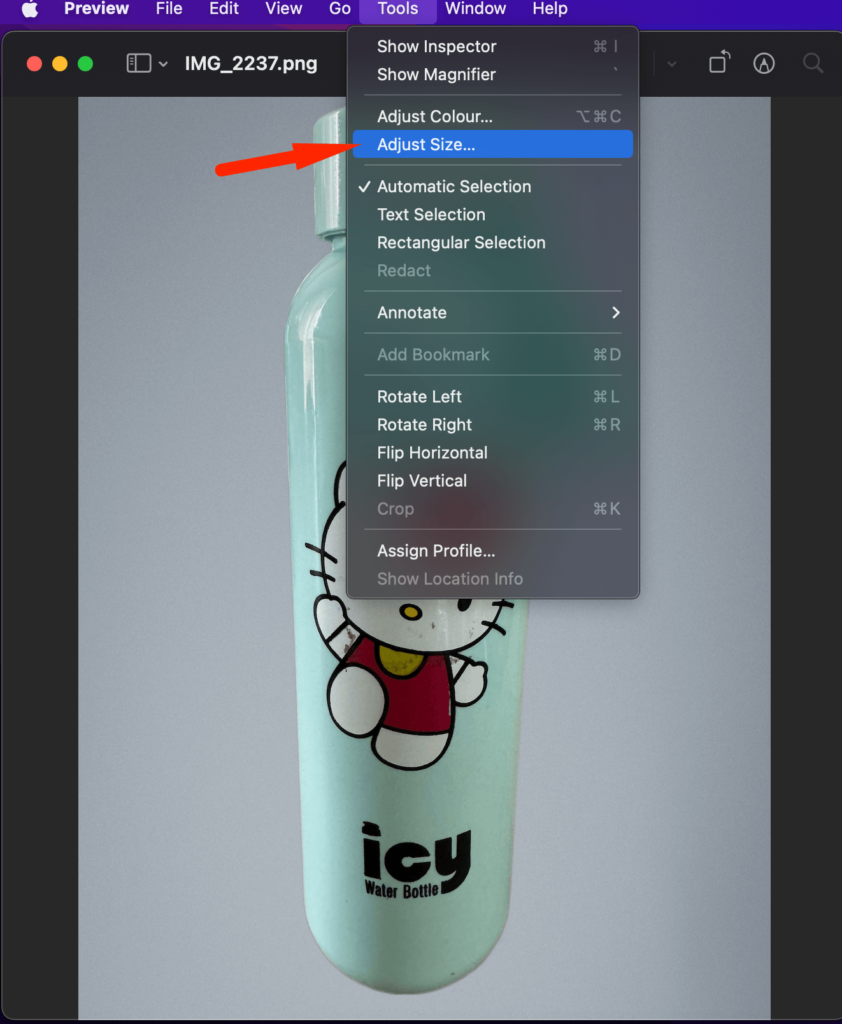
步骤 3:在不损失质量的情况下调整图像尺寸
您将看到一个弹出窗口,您可以在其中调整图像大小。现在您可以放大图像而不损失质量。

这是您可以使用预览应用程序放大图像而不损失质量的方法。
使用 Fotor 放大图像而不损失质量
如果您想要更多选项来调整图像大小,那么您可以使用 Fotor 在线图像编辑器。这是一个非常流行的在线图像编辑器。他们为您提供 7 7 天免费试用,并具有背景去除、AI 增强和 AI 图像生成器等功能。
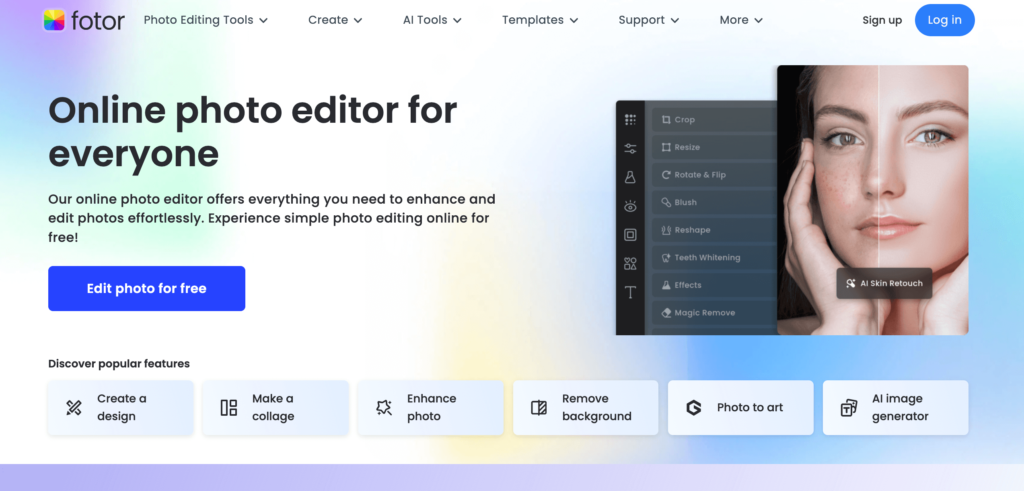
现在让我们看看如何在不损失质量的情况下放大图像。
第 1 步:在 Fotor 中创建一个帐户并选择“编辑照片”选项
首先,您需要在 Fotor 中创建一个帐户,然后从主页中选择“编辑照片”选项 -
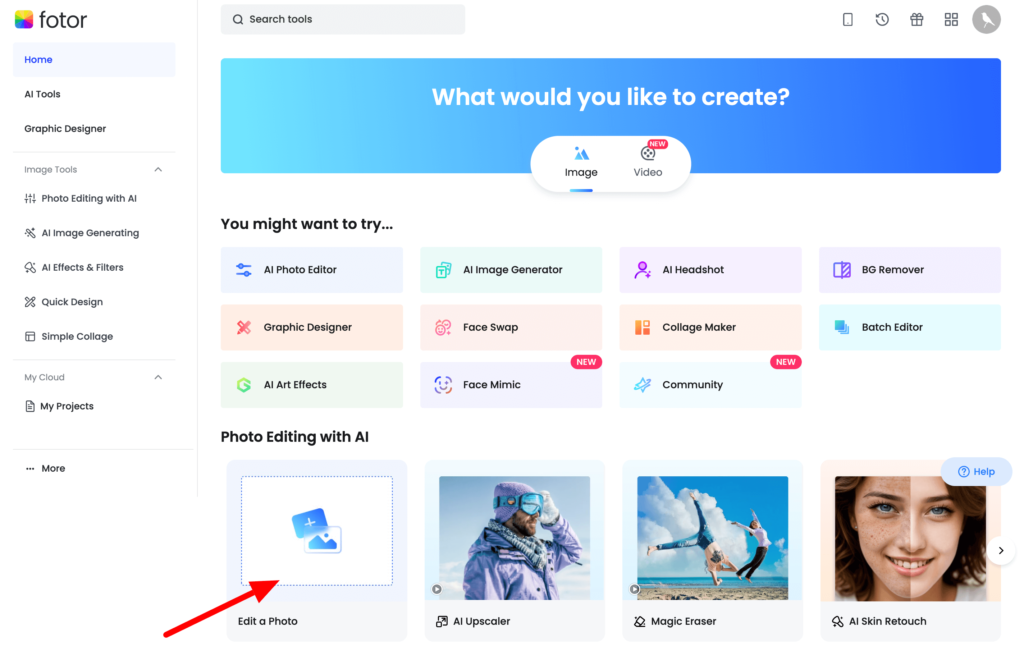
第 2 步:上传图像并单击“调整大小”选项
现在,您需要上传图像。从您的设备中选择图像,然后单击右侧菜单中的“调整大小”选项 -
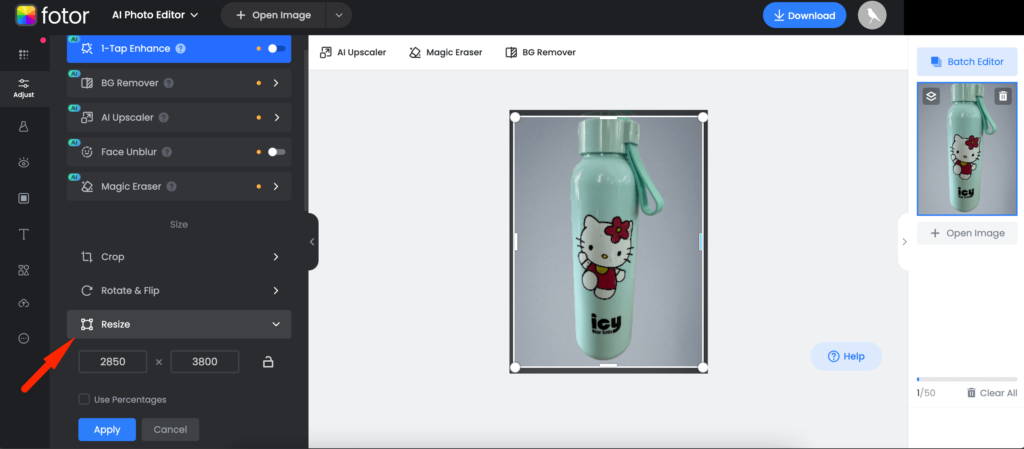
第三步:根据需要放大图像
现在增加图像的大小。请记住不要放大超过原始图像尺寸的 3 倍。调整图像尺寸后,不要忘记单击“应用”按钮。
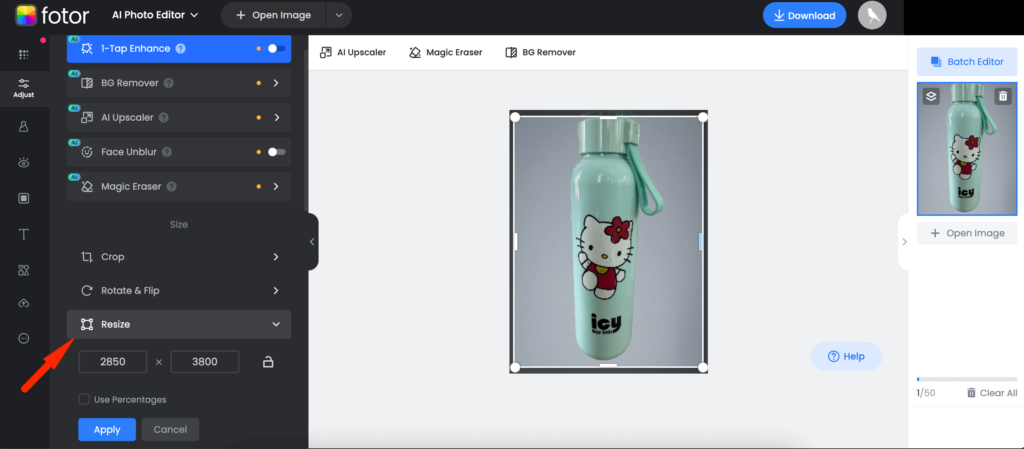
即使放大图像后,您可以看到图像质量仍然完好无损。我们已将图像尺寸从 2850x3800 像素增加到 2900x4000 像素。

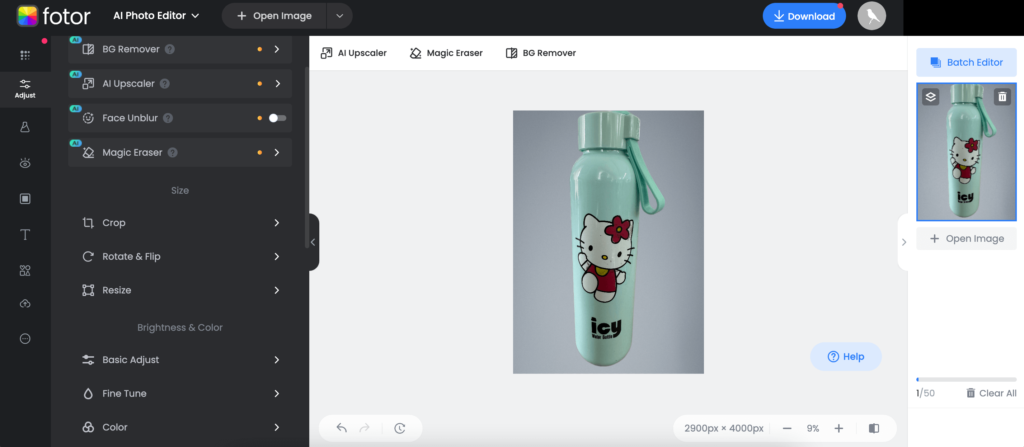
此外,您还可以使用Fotor的AI Upscaler功能来使用AI放大图像-
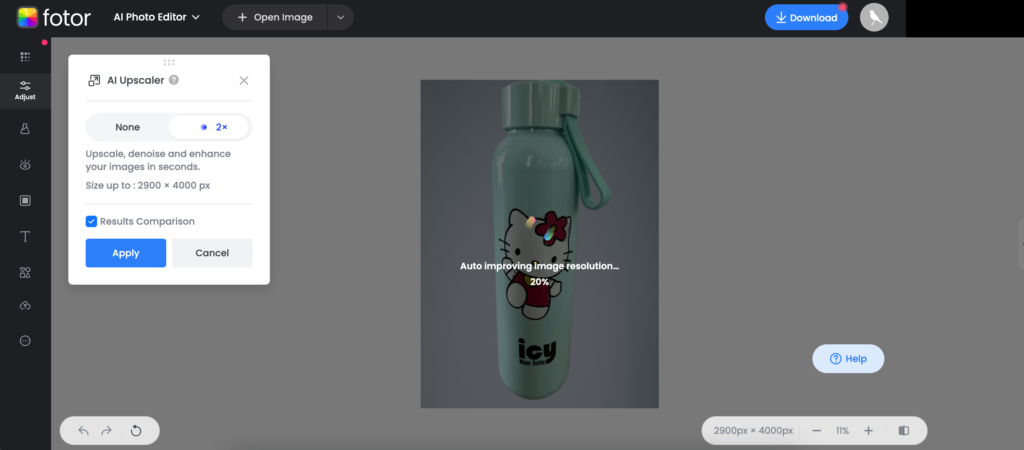
这是如何使用Fotor在线图像编辑器在不损失质量的情况下放大图像。
使用 GIMP 增加图像尺寸而不损失质量
GIMP 是一款适用于 Mac 和 Windows 的免费软件。它与 Photoshop 类似,但应用程序重量较轻,不会给您的设备带来太大压力。您可以使用它来学习如何在不损失质量的情况下放大图像。
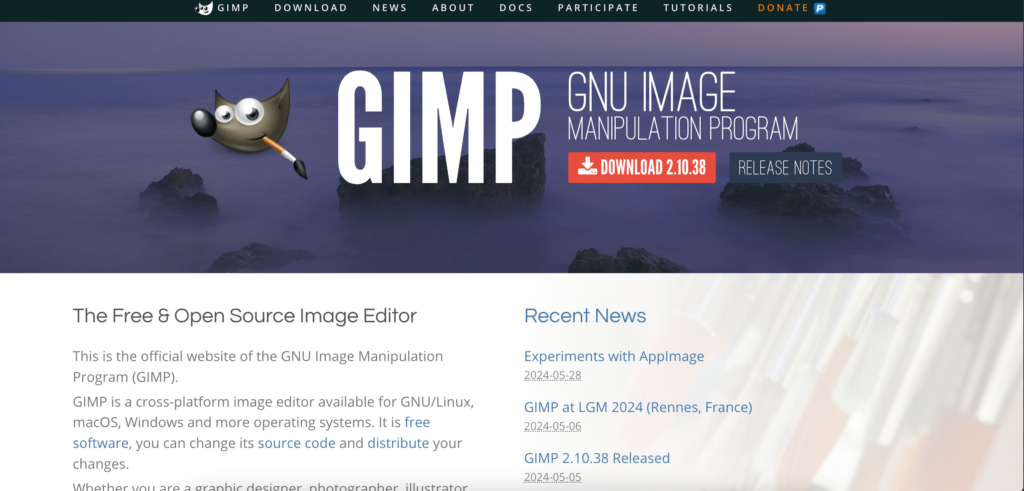
以下是如何使用 GIMP 增加图像尺寸而不损失质量。
第 1 步:在您的设备上安装并打开 GIMP 应用程序
首先,您需要在设备上安装 GIMP 软件。您可以从他们的网站下载该软件。安装软件后,将其打开。界面看起来像这样——
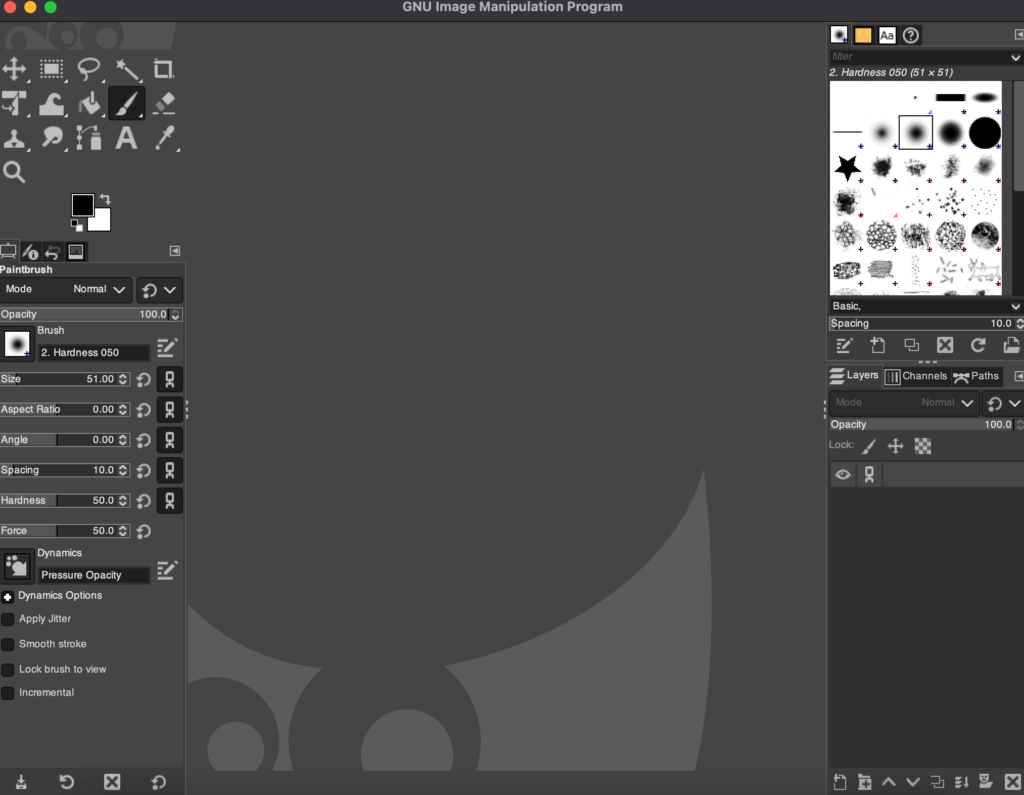
第 2 步:将图像上传到 GIMP
接下来,您需要将要放大的图像上传到GIMP软件中。双击编辑器并转到“文件”->“打开”。
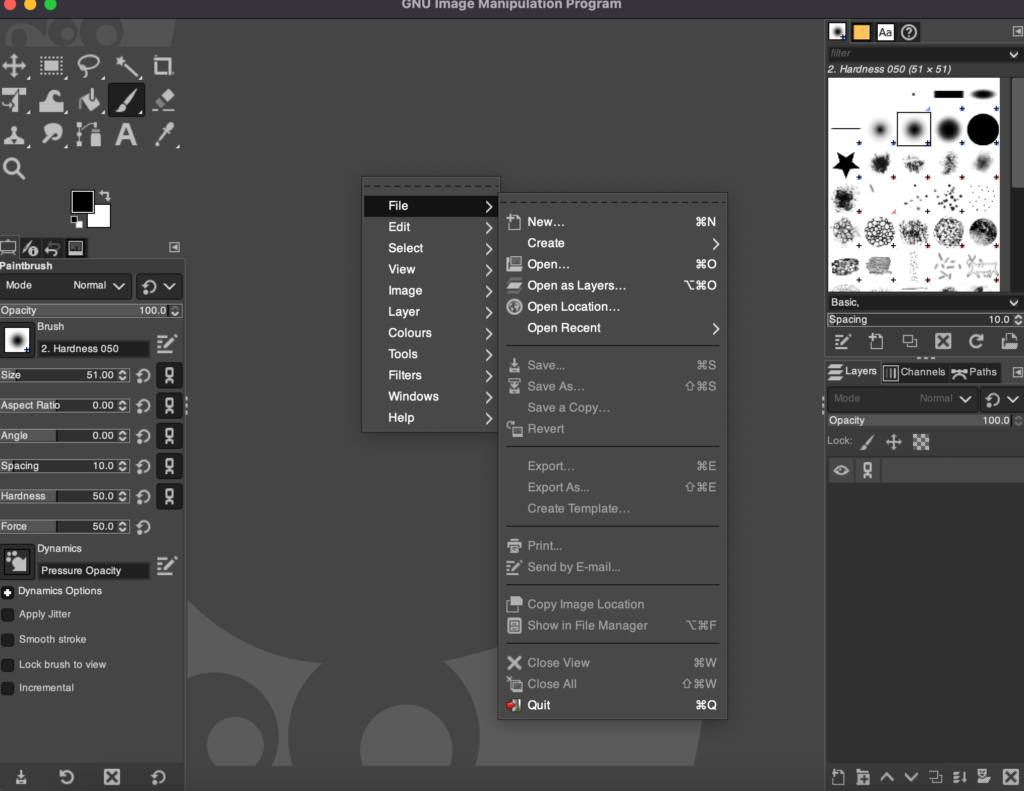
上传图片后,它的外观如下 -

步骤 3:选择缩放图像选项并放大图像
如果您使用的是 Mac 设备,现在请从菜单顶部转到“图像”–>“缩放” 。您将在这里找到放大图像的选项 -
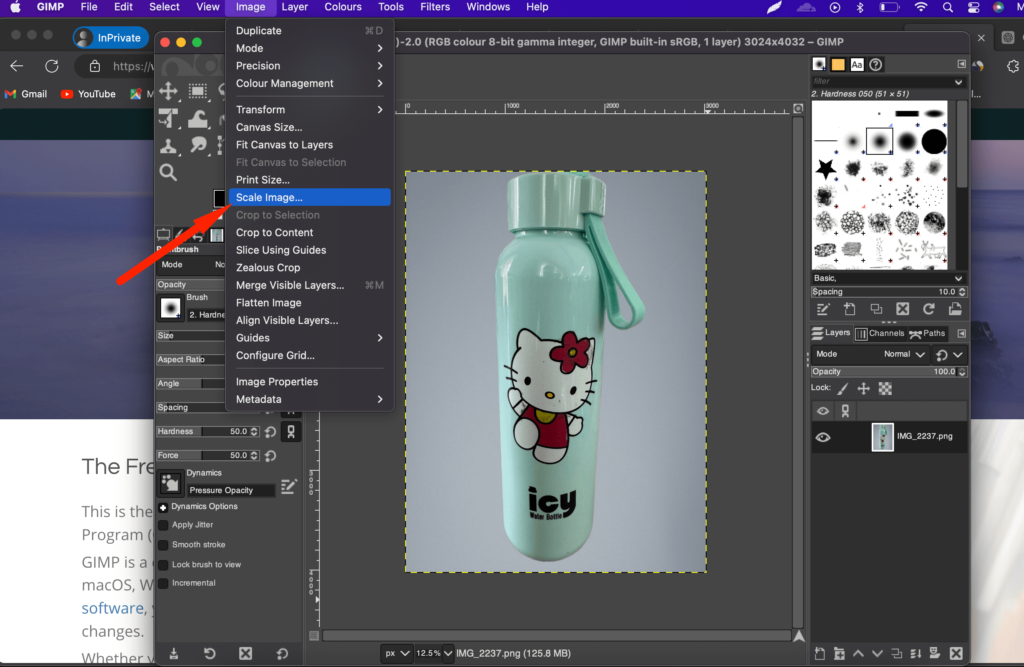
这是原始图像尺寸 -
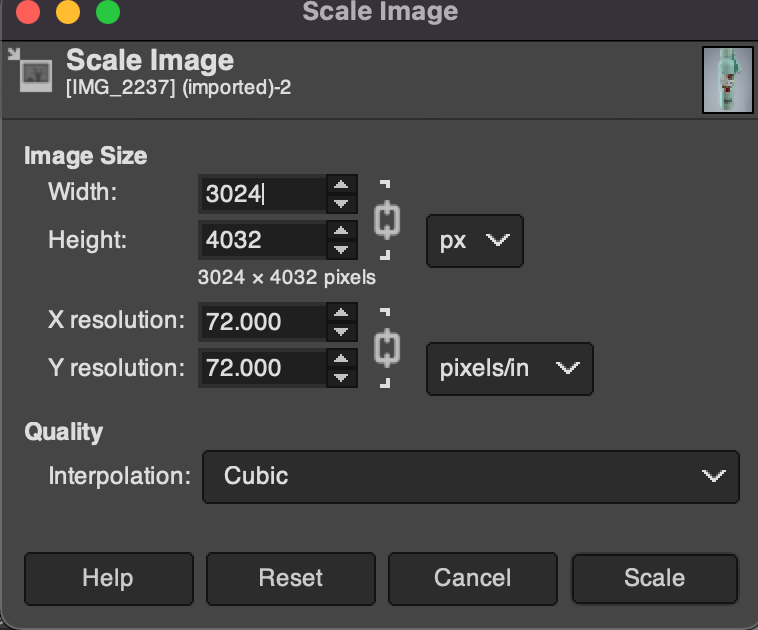
现在我们将增加图像尺寸。您可以在下面的屏幕截图中看到我们如何增加图像尺寸 -
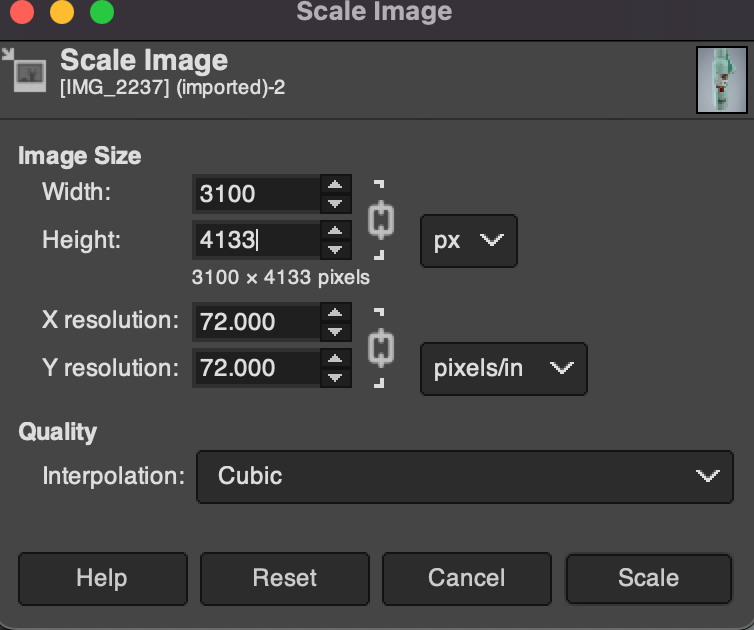
缩放图像后,图像如下所示 -

现在您可以下载具有原始质量的调整大小的图像。这是使用 GIMP 软件放大图像而不损失质量的方法。
如何使用 Photoshop 调整图像大小而不损失质量
Adobe Photoshop 是最流行的图像编辑软件之一。它有Mac和Windows版本,因此两者的用户都可以使用该软件。然而,这是一个非常繁重的软件,您可能需要具有大量 RAM 和图形的设备才能使用它。
以下是使用 Photoshop 放大图像而不损失质量的步骤 -
第 1 步:在 Photoshop 中打开图像,然后转到“图像”>“图像大小”。
步骤 2:设置分辨率 将分辨率更改为300 像素/英寸。确保宽度和高度不超过原始尺寸的2-3倍。
步骤 3:启用重新采样 选中“重新采样”框,选择“保留详细信息(放大)”,然后单击“确定”。
第四步:保存放大的图像。
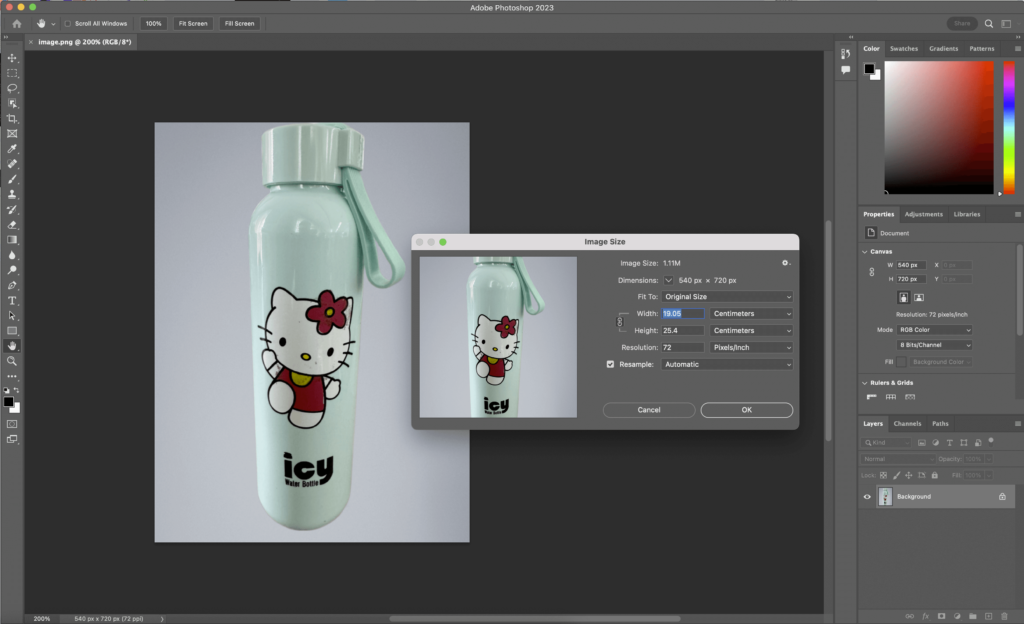
但是,您无法使用 Photoshop 对原始图像尺寸进行巨大更改。
如何使用 Photopea 放大图像而不损失质量
Photopea 也正在成为流行的图像编辑器。如果您正在寻找 Photoshop 的替代品,那么这款在线图像编辑器可能是一个不错的选择。
Photopea 的发明背后有一个伟大的故事。您可以阅读有关 Photopea 历史的文章。
要使用 Photopea 放大图像,
第 1 步:转到 Photopea 在线编辑器并上传您的图像。然后从顶部菜单的“图像”选项中,从下拉列表中选择“图像大小”选项。
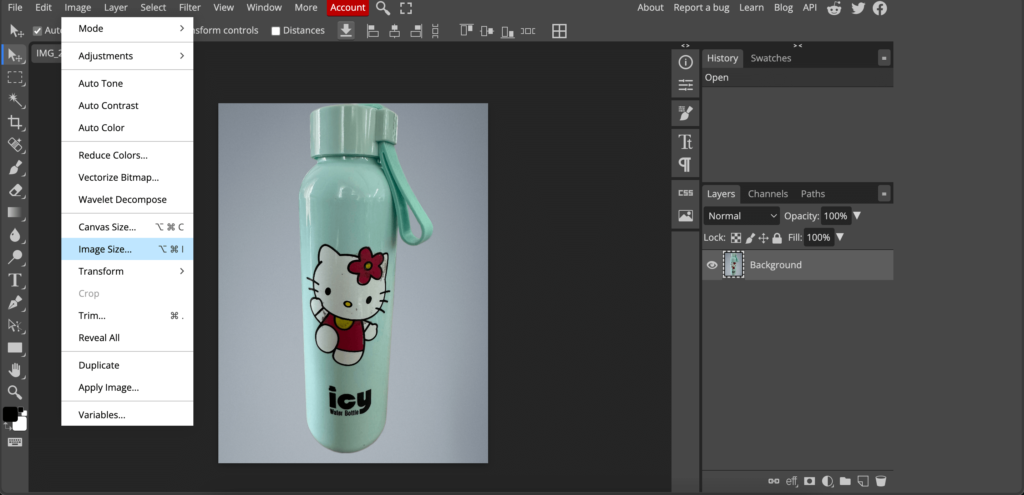
第 2 步:现在根据您的喜好更改图像大小并下载图像。
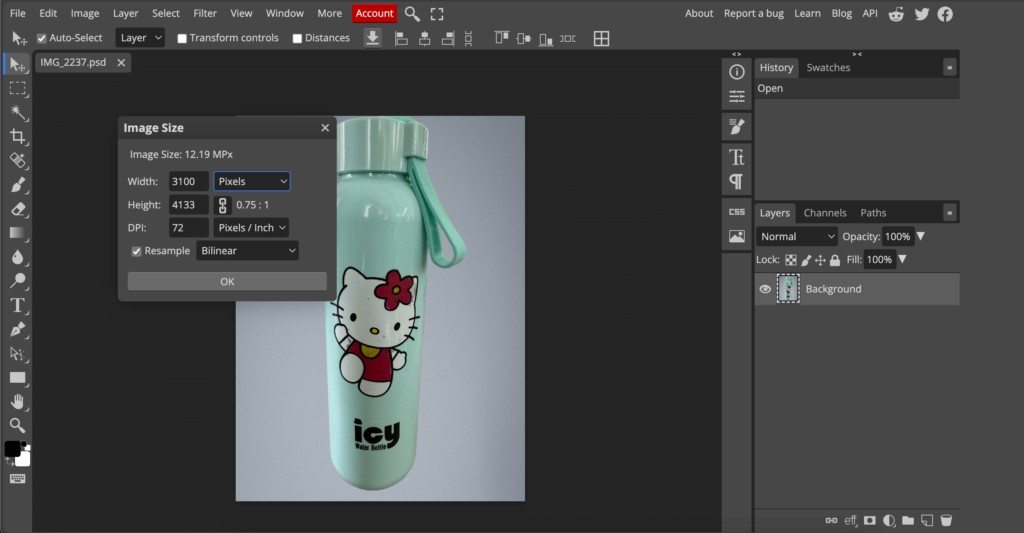
这是使用 Photopea 在线图像编辑器软件增加图像尺寸的方法。
上传优质图像并提高您的电子商务业务指标!
上传高质量的图片可以为您的品牌带来很多好处。模糊的图像会激怒客户,他们最终不会购买您的产品。
与低质量图片相比,高质量图片的转化率高出 94% (来源:IIPVapi)。这充分说明了高质量图像的重要性。
我们向您展示了 5 种工具的用法,以了解如何在不损失质量的情况下放大图像。希望您可以使用其中之一为您的电子商务网站创建优质图像。
但是,如果您在使用任何软件时遇到任何问题,请在评论部分告诉我们。我们很乐意提供帮助。
